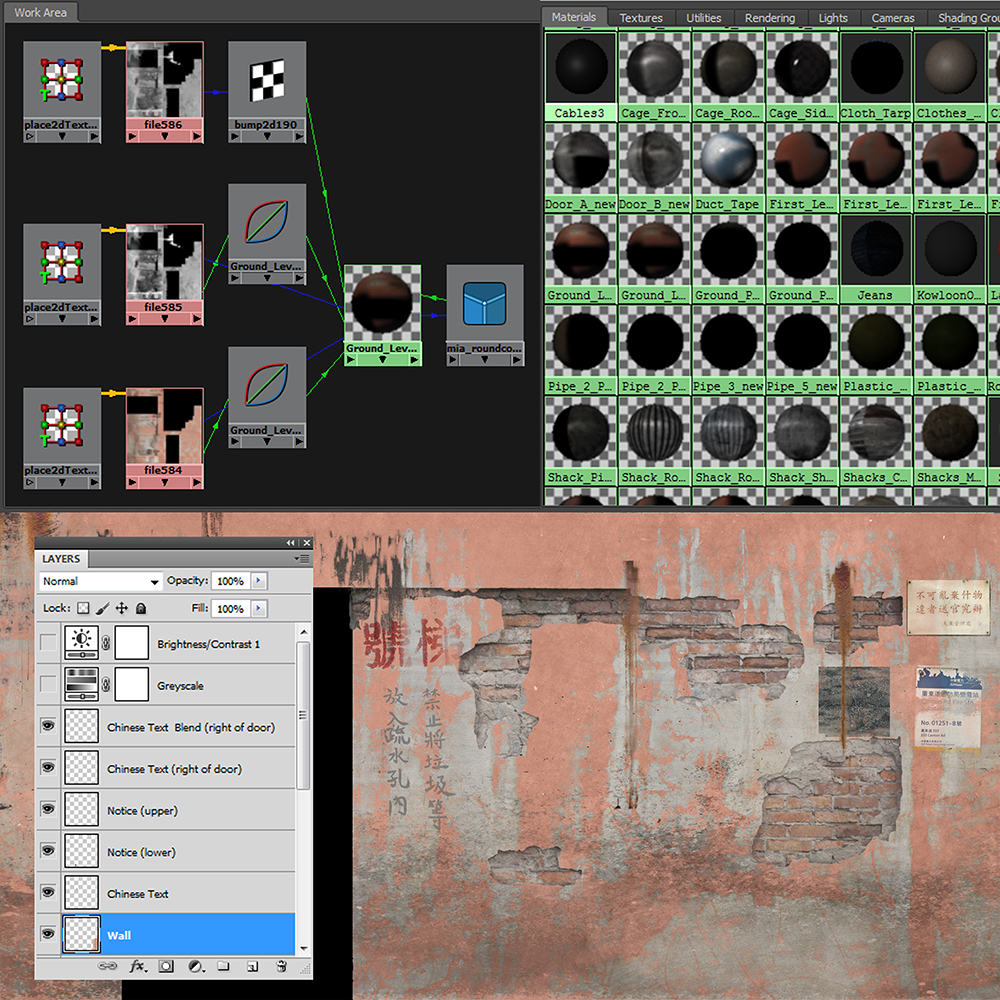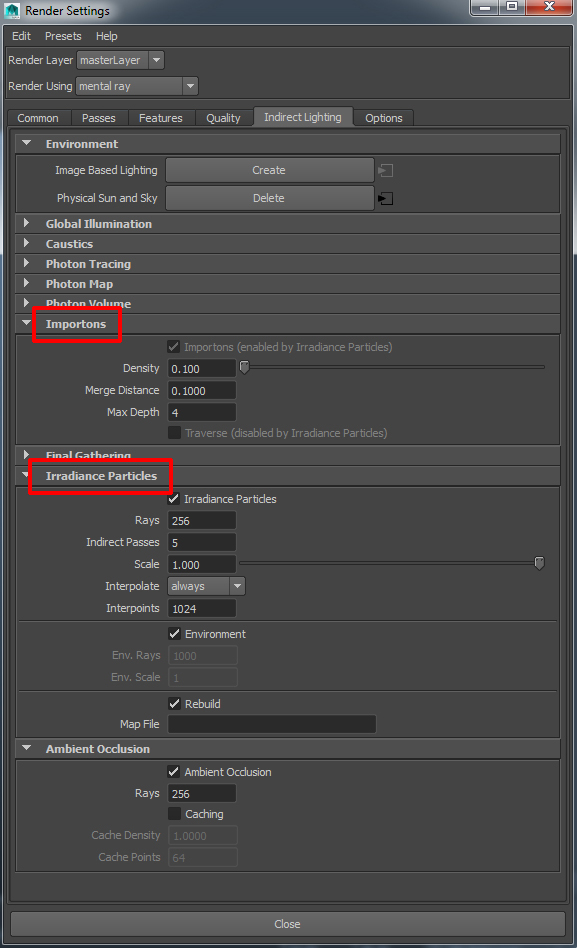ディテールのある街の風景 『九龍の路地』のメイキング
VFXアーティスト Linden Stirk 氏 の『九龍の路地 (Kowloon Alley)』は、香港の街路にインスパイアされたディテールの多いイメージ作品です。ここでは、最初の計画から最終レンダリングまで、その制作プロセスを説明します

ステップ1:計画
このプロジェクトは、大学のクラスの課題として始めました。テーマは路地の3Dレンダリングイメージの作成です。私は、Maya、mental ray、Photoshop を使用して、この課題に取り組みました。。
まず、オンラインでリファレンス画像を収集して、コンセプトの計画を立てました。今回は、香港の路地と街路の写真をリファレンスとして、環境作りのベースにします。十分なディテールのある基本フォームをモデリングしてルックを確認。続けて、レイアウトやカメラ位置、全体的な構図を検証します。ジオメトリのトポロジ、UVマップ、ライティングについては特に気にしていません。
時間と労力をかけずに作成したクイックコンセプト
ステップ2:モデリング
時間節約のために、さまざまな壁のセクションをモジュール(ピース)に分けて作成。各セクションを同じサイズ(同じ位置にUVを所持)にしました。これによって、さまざまなピースを動かして適切に配置できます。唯一の問題は、ビルの上層階と下層階の間でシームレスなテクスチャのつながりを維持することでした。テクスチャ間に食い違いができた場合、Maya のビューポートで確認した後、Photoshop で推測して位置を微調整します。
このシーンは大きいため、エッジ周りに滑らかなベベルを追加すると、ディテールが増えすぎ、レンダリングに膨大な時間を要してしまいます。この解決策として、バンプ設定に Mental ray RoundCornersノードを適用すると良いでしょう。このノードは、レンダリングでジオメトリのベベルをシミュレートします。
シーンに彩りを加えるため、さまざまなACユニット。ボックス、窓、日よけ、パイプ、他のオブジェクトをまとめて作成しました
ステップ3:テクスチャリング
ジオメトリと同様に、壁のテクスチャもいくつかバージョンを作って、バリエーションを加えます。私は mental ray の mia_material_x シェーダを使用して、200を超えるマテリアルを作成。各マテリアルで、拡散反射(ディフューズ)、バンプ、鏡面反射(スペキュラ)マップを作成しました。
すべてのオブジェクトにUVマップがあります。[平面マッピング](Planar Mapping)と[自動マッピング](Automatic Mapping)を組み合わせて、継ぎ目(シーム)を最小限にする(または、なくす)ため、エッジを調整します。
各テクスチャは複数のレイヤで構成されています。ベースレイヤに始まり、損傷、汚れ、ほこりまでさまざまなディテールのある追加レイヤ
ステップ4:ライティング
手始めに mental ray の[物理的な太陽と空]を使用しましたが、2つの壁がかなり近く、路地にライトを入れるのが難しかったので、室内環境のシーンとして扱うことにしました。ポータルライトノードを経由したディレクショナルライトを、路地の上部と側面に配置したエリアライトにリンクして、内部に光が差すように設定しました。
mib_cie_d(色温度)ノードをエリアライトの color に配置、露光(exposure)ノードをカメラのレンズシェーダにリンクします。
物理的な太陽と空のディレクショナルライトと3つのエリアライト
ステップ5:リニアワークフロー
シーンをリニアワークフローで設定することが重要です。通常、テクスチャファイルはガンマ2.2のsRGBカラー形式です。しかし、Mental ray では、テクスチャファイルがガンマ1.0のリニアsRGB形式であることを前提としており、最終レンダリングでは2.2のガンマ補正が適用されてしまいます。つまり、適切にシーンが設定されていない場合、テクスチャが、事実上2回ガンマ補正されてしまうため、レンダリング結果は色あせたルックになってしまいます。
正しいガンマを維持する方法はいくつかあります。[カラー管理]を有効にするのは1つの方法ですが、これだとレンダービューと露光ノードの調整が必要となります。私のお気に入りの方法は、[ガンマ補正]ノードをすべてのテクスチャに適用して[ガンマ]値を0.4545に設定します。この方法であれば、他の設定を変更しなくて済むので簡単です。スクリプトJJJ_GammaTools を使えば、すべてのガンマノードを自動で追加 / 削除できるようになります。
物理的な太陽と空で、手早く簡単にライティングできます
ステップ6:インポートンのサンプリング
グローバルイルミネーションとファイナルギャザーを使った従来のフォトンマッピングの代わりに、mental ray の[インポートン](仮想パーティクル)による重点サンプリングテクニックと[放射パーティクル]を使います。これにより、レンダリング時間は劇的に改善され、古いコンピュータで4kイメージをレンダリングしても、フリーズや大きな遅延は発生せず、品質も犠牲になりません。
レンダリングの前段階でインポートンはカメラから放出され、放射パーティクルの形で光の情報を集めます。これらのパーティクルは特定部分の重要度を基にサンプリングされ、明るい部分では暗い部分と比べて多くの光線を受けることになります。これによって、効率的にサンプリングが行われ、大きく複雑なシーンでもレンダー時間を大幅に減らすことができます。この方法は、レンダリングイメージでノイズと汚しのパターンを減らす傾向があります。
重点サンプリングの設定は簡単です。放射パーティクルを使うには、インポートンをオンにしてください
ステップ7:レンダリング
間接ライティングのパラメータの検証ができたら、最終レンダリングの準備は整います。ここでは、アンチエイリアシング用に、サンプル数/ピクセルを最小:4、最大:64にセットした旧式のサンプリングモード[ランチョス]フィルタを使用。ワイヤ、アンテナ、波形金属板が確実にシャープになるようにしました。
Photoshop の合成で役立つように、アンビエントオクルージョンと Z Depth の個別パスをレンダリング
ステップ8:合成
コントラストと色にシンプルな[トーンカーブ]調整を追加することから始め、被写界深度、グレイン、ビネット、少量の色収差を施します。次に、Z Depthパスを[ソフトライト]描画モードで適用して路地の奥に大気光を加え、ソフトブラシで調整。最後に前景の提灯近くの上部に微妙なレンズフレアを適用、少し光(グロー)を加えて完成です!
アンビエントオクルージョンレイヤを[乗算]で加えただけのレンダリングイメージ。このままでは暗すぎて、彩度も低いでしょう
完成イメージ